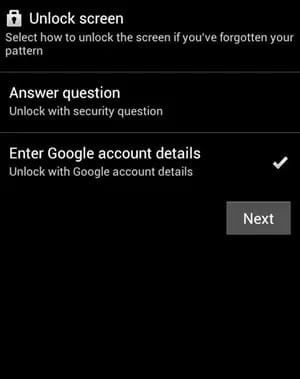Wie Sie den Bildschirm Ihres Huawei-Handys entsperren, 4 Möglichkeiten für Sie!
Haben Sie Ihren Huawei p30 lite entsperrcode vergessen? Kein Problem. Es gibt mehrere Lösungen, um Ihr Gerät zu entsperren. Leider vergessen immer mehr Nutzer den Huawei-Freischaltcode und dies führt dazu, dass sie nicht mehr auf ihr Smartphone zugreifen können. Glücklicherweise finden Sie in diesem Handbuch gültige Lösungen zur Lösung dieses Problems. Einige Lösungen werden weniger empfohlen als andere, also lesen Sie sorgfältig und wählen Sie die Methode, die Sie bevorzugen, um Ihr Huawei p30 pro entsperrcode vergessen zu entsperren.
Ist es möglich, auf das Gerät zuzugreifen, ohne es auf den Werkszustand zurückzusetzen?
Die PIN- oder Muster-Bildschirmsperre auf Mobiltelefonen trägt zum Schutz Ihrer persönlichen Daten und Ihrer Privatsphäre bei. Aus diesem Grund ist es nicht verwunderlich, wenn der Zugriff sehr schwierig wird, sobald Sie das Passwort für den Sperrbildschirm Ihres Android-Geräts vergessen haben. Die naheliegendste Lösung scheint das Zurücksetzen des Mobiltelefons zu sein. Diese Lösung wird das Smartphone definitiv entsperren, aber schließlich werden alle Daten auf dem Gerät gelöscht. Wollen Sie wirklich Ihre persönlichen Daten verlieren? Teilweise sprechen wir jedoch von Fotos, Videos und Kontakten und damit von monate- und jahrelangen Erinnerungen. Die Antwort ist wahrscheinlich nein, außer in seltenen Fällen.
Machen Sie sich keine Sorgen, denn es gibt geeignete Lösungen zum Entsperren des Huawei-Telefons, ohne es wiederherzustellen und ohne Ihre persönlichen Daten zu verlieren. Wir werden nur in den dringendsten Fällen auf die Wiederherstellung der Fabrikbedingungen zurückgreifen. Aus Gründen der Fairness und um einen vollständigen Leitfaden zur Fehlerbehebung zu erstellen, werden wir auch die Lösung bis zur Wiederherstellung durchgehen. Mal sehen, was die Lösungen sind, um Ihr Huawei zu entsperren.
Lösungen und Maßnahmen
- Werkseinstellungen zurückgesetzt
- Entsperren Sie das Gerät über das Google-Konto
- Entsperren Sie das Gerät über die „Find My Phone“ Funktion von Huawei
- Verwenden Sie Tenorshare 4uKey for Android
Werkseinstellungen zurückgesetzt
Wir haben bereits über das Wiederherstellen gesprochen und warum es nicht für jeden empfohlen wird. Nach dem Zurücksetzen Ihres Smartphones gehen alle Ihre persönlichen Daten verloren. Ihr Telefon wird so gut wie neu und Sie können keine Dateien wiederherstellen. Es ist eine Lösung, die nur in seltenen Fällen angewendet werden sollte, z. B. in dem Fall, in dem keine der Lösungen, die wir in diesem Handbuch veranschaulichen, funktioniert hat.
- Um Ihr Huawei-Smartphone zurückzusetzen, schalten Sie es aus, indem Sie den Netzschalter gedrückt halten.
- Sobald es ausgeschaltet ist, müssen Sie auf das Wiederherstellungsmenü zugreifen, mit dem Sie es wiederherstellen können. Um auf das Menü zuzugreifen, halten Sie die Einschalttaste und die Lauter-Taste gleichzeitig gedrückt. Halten Sie sie mindestens 15 Sekunden lang gedrückt.
Mit den Lautstärketasten können Sie sich im Menü bewegen. Wählen Sie die Option „wipe data / factory reset“. Wählen Sie es aus, indem Sie den Netzschalter drücken.

- Bestätigen Sie Ihre Auswahl und das Zurücksetzen auf die Werkseinstellungen wird automatisch gestartet. Der Vorgang dauert einige Minuten und nach Abschluss wird das Smartphone automatisch neu gestartet.
Entsperren Sie das Gerät über das Google-Konto
Um das Gerät über das Google-Konto zu entsperren, muss dieses vor der Sperre mit Ihrem Huawei-Telefon verbunden sein. Wenn Ihr Konto mit Ihrem Smartphone verknüpft war, können Sie mit der Entsperrung fortfahren.
- Zuerst geben Sie freiwillig fünfmal den falschen Pin ein. Dadurch wird Ihr Smartphone gesperrt und es erscheint unten links die Option, mit der Sie die PIN über das Google-Konto abrufen können.
Wählen Sie aus den Optionen, die Ihnen das System anbietet, diejenige aus, die sich auf die PIN-Wiederherstellung über das Google-Konto bezieht.

- Es öffnet sich ein neuer Bildschirm, in dem Sie aufgefordert werden, die mit Ihrem Google-Konto verknüpfte E-Mail-Adresse und das Passwort einzugeben.
- Geben Sie die Daten ein und warten Sie auf die E-Mail, die an die eingegebene Adresse gesendet wird. Öffnen Sie es und klicken Sie auf den Link.
Entsperren Sie das Gerät über die „Find My Phone“ Funktion von Huawei
Um das Gerät über das Google-Konto zu entsperren, muss dieses vor der Sperre mit Ihrem Huawei-Telefon verbunden sein. Wenn Ihr Konto mit Ihrem Smartphone verknüpft war, können Sie mit der Entsperrung fortfahren.
Verbinden Sie zunächst Ihr Huawei-Smartphone mit dem PC und öffnen Sie die offizielle Seite der Huawei Cloud. Sie können es leicht bei Google finden.

- Geben Sie die Zugangsdaten Ihres Huawei Cloud-Kontos ein und melden Sie sich an. Suchen Sie nach der Option „Find My Phone“.
Klicken Sie auf das Symbol. Dadurch wird eine Karte geöffnet, die Ihr Gerät ortet. Auf der rechten Seite öffnet sich ein Fenster mit mehreren verfügbaren Optionen. Wählen Sie die Option „Remote Lock“.

Sie werden aufgefordert, ein neues Passwort für das Gerät zu erstellen. Geben Sie Ihr Passwort ein und bestätigen Sie. Sie haben gerade das Sperrkennwort Ihres Huawei-Geräts geändert.

Verwenden Sie Tenorshare 4uKey for Android
Die von uns empfohlene Lösung ist Tenorshare 4ukey for Android. Mit dieser Software können Sie Ihr Huawei-Telefon in wenigen einfachen Schritten entsperren. Es ist ein sehr schnelles Verfahren und das Programm hat eine so intuitive Benutzeroberfläche, dass keine Anleitung erforderlich ist, um es zu verwenden. Darüber hinaus passt es sich als Software für Android perfekt an jede Art von Android-Gerät an, sodass Sie jedes Smartphone mit dem gleichen Verfahren entsperren können. Mal sehen, wie es geht:
Schritt 1Downloaden und installieren Sie 4uKey auf Ihrem Computer und starten Sie es. Wählen Sie die Option „Bildschirmsperre entfernen“ auf der Hauptschnittstelle und schließen Sie dann Ihr gesperrtes Android-Handy per USB-Kabel an.

Schritt 2Programm fragt, ob das Android-Handy erfolgreich verbunden wurde, dann klicken Sie auf „Start“, um fortzufahren.

Schritt 3Danach erscheint ein Pop-up-Fenster auf dem Bildschirm, das besagt, dass „Das Entfernen des Passworts für die Bildschirmsperre alle Daten auf dem Gerät löschen wird“. Sie werden aufgefordert, auf „Ja“ zu klicken, wenn Sie sicher sind.

Schritt 4Nun müssen Sie nur noch ein paar Minuten warten, während das Programm den Sperrbildschirm entfernt. Nach der Fertigstellung werden Sie benachrichtigt.

Fazit
Wenn Sie den huawei p8 lite entsperrcode vergessen haben, ist dies kein Problem mehr. Wie wir gesehen haben, gibt es mehrere Lösungen, um dieses Problem zu lösen. Einige sind weniger empfehlenswert als andere, aber die beste und sicherste Methode ist Tenorshare 4ukey. Dank der Einfachheit dieser Tenorshare Software ist das Vergessen bildschirmsperre huawei vergessen kein Problem mehr. Jetzt können Sie Ihr Huawei-Gerät in wenigen Minuten entsperren.